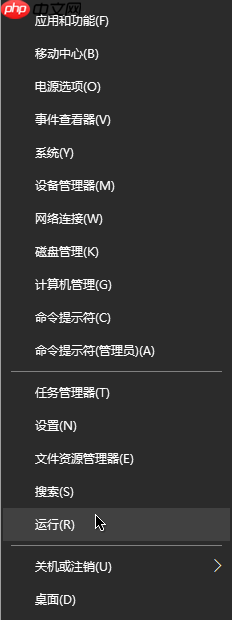在win10系统中,为了提升用户体验,平滑显示功能默认被开启,这使得菜单在显示时会以一种缓慢滑动的效果呈现,可能并不符合所有人的喜好。如果您希望关闭这一功能,可以按照以下步骤进行详细操作。
首先,右击屏幕左下角的【开始】按钮,然后从弹出的菜单中选择【运行】选项。当然,您也可以直接按下快捷键win+r来快速打开运行窗口。
接下来,在运行窗口里输入“regedit”,随后点击【确定】按钮或者直接按下回车键,这样就会启动注册表编辑器。
进入注册表编辑器后,在地址栏中输入路径“计算机\HKEY_CURRENT_USER\Control Panel\Desktop”,然后按回车键确认。
在右侧的窗格中找到名为“MenuShowDelay”的字符串值,并用鼠标双击它。
将该值的数据修改为“0”,然后点击【确定】按钮或者直接按回车键完成操作,最后关闭注册表编辑器。
为了使更改生效,请退出当前用户账户或重新启动系统,也可以选择重启Windows资源管理器。
需要提醒的是,此项调整仅对二级菜单起作用,对于开始菜单则无法产生影响。如果想要调整开始菜单的显示效果,可以选择关闭相关的视觉效果,或者安装第三方的开始菜单工具来实现个性化设置。
附带的图片如下,确保它们的格式和位置保持不变: